MKV
- 1. MKV auf Geräte abspielen+
-
- 1.1 MKV auf Apple TV abspielen
- 1.2 MKV auf Samsung TV abspielen
- 1.3 MKV auf Sony TV abspielen
- 1.4 MKV auf LG TV abspielen
- 1.6 MKV auf xbox one abspielen
- 1.8 MKV auf ipad abspielen
- 1.9 MKV auf Android phone abspielen
- 1.11 MKV in vlc abspielen
- 1.12 MKV in windows media player abspielen
- 1.13 MKV abspielen auf Mac
- 1.14 MKV Player
- 1.15 MKV in iTunes
- 2. MKV zu Andere Formate konvertieren+
-
- 2.1 MKV zu MP4 konvertieren
- 2.2 MKV zu MP3 konvertieren
- 2.3 MKV zu M4V konvertieren
- 2.5 MKV zu AVI online konvertieren
- 2.7 MKV zu DVD konvertieren
- 2.8 MKV zu MOV konvertieren
- 2.9 MKV zu VOB konvertieren
- 2.10 MKV zu DIVX konvertieren
- 2.12 MKV zu MPEG2 konvertieren
- 2.13 MKV zu MPEG4 konvertieren
- 2.15 MKV zu M2TS konvertieren
- 2.16 MKV zu AVCHD konvertieren
- 2.19 MKV zu VCD konvertieren
- 3. Andere Formate zu MKV konvertieren+
- 4. MKV bearbeiten& Andere Tipps+
-
- 4.1 Untertitel von MKV extrahieren
- 4.2 Untertitel zu MKV hinzufügen
- 4.3 SRT zu MKV hinzufügen
- 4.4 MKV Video komprimieren
- 4.5 Größe der MKV Dateien reduzieren
- 4.6 MKV metadata bearbeiten
- 4.7 MKV ohne Schall
- 4.8 MKV video player für android
- 4.9 MKV Konverter für mac
- 4.10 MKV player mac
- 4.11 2D zu 3D MKV Konverter
- 4.12 Remux mkv
- 4.13 MKV encoder
- 4.14 MKV zu FCP Mac konvertieren
- 4.15 MKV zu TV mit chromecast streamen
- 4.16 MKV zu imovie importieren
- 4.18 Kostenloser MKV Converter
- 4.19 Top 3 MKV Cutter
- Laden Sie UniConverter herunter, um Videos zu konvertieren:
AVI in MKV umwandeln: 3 praktische Konvertierungsprogramme, um AVI in MKV zu konvertieren
Gewöhnlich benötigen AVI-Dateien viel Speicherplatz, daher würde es sehr lange dauern, bis sie in das Internet hinaufgeladen sind. Aus diesem Grund ist es ratsam, AVI in MKV zu konvertieren, um einerseits Speicherplatz zu sparen und andererseits die Dateien ohne große Probleme verschicken zu können. Wenn Sie eine große Anzahl von AVI-Dateien in MKV mit gleicher Qualität konvertieren wollen, benötigen Sie ein intelligentes Videokonvertierungsprogramm, das Ihnen dabei hilft.
Der einfach zu verwendende Wondershare UniConverter ist dabei sehr zu empfehlen. Seine übersichtliche Benutzeroberfläche unterstützt Sie dabei, AVI-Dateien schnell und effizient zu konvertieren, ohne Abstriche bei der Dateiqualität in Kauf nehmen zu müssen. Des Weiteren untertützt er sowohl das Windows- als auch Mac-Betriebssystem. Sie können somit die richtige Version basierend auf dem Betriebssystem Ihres PCs installieren.
- Teil 1. Empfehlenswerte AVI-zu-MKV-Video-Konvertierungsprogramme
- Teil 2. Kostenloses AVI-zu-MKV-Konvertierungsprogramm
- Teil 3. Zusätzliche Informationen über AVI und MKV
Teil 1. Empfehlenswerte AVI-zu-MKV-Video-Konvertierungsprogramme
Wondershare UniConverter - Ihre vollständige Video-Toolbox
- Konvertieren von 1000+ Formaten wie AVI, MKV, MOV, MP4 usw.
- Konvertieren zu den optimierten Voreinstellungen für fast alle Geräte.
- 30-mal höhere Konvertierungsgeschwindigkeit als konventionelle Konverter.
- Bearbeiten, verbessern & personalisieren Sie Ihre Video-Dateien.
- Laden Sie Videos von Video-Portalen herunter, bzw. nehmen Sie diese auf.
- Rufen Sie automatisch die Metadaten für Ihre iTunes-Filme ab.
- Eine vielseitige Toolbox, die das Reparieren von Metadaten, einen GIF-Maker, die Übertragung von Videos auf den TV, einen VR-Konverter und einen Bildschirm-Rekorder kombiniert.
- Mit der branchenführenden APEXTRANS-Technologie werden Videos ohne Qualitätsverlust oder Video-Komprimierung konvertiert.
- Unterstützte Betriebssysteme: Windows 10/8/7/XP/Vista, mac OS 10.15 (Catalina), 10.14, 10.13, 10.12, 10.11 (El Capitan), 10.10, 10.9, 10.8, 10.7, 10.6
Schritt-für-Schritt-Anleitung: AVI in MKV konvertieren:
Anschließend schauen Sie einfach in der Anleitung unten nach, um Ihre AVI-Dateien in MKV (basierend auf dem Windows-System) zu konvertieren. Was Mac-User anbelangt, können Sie die Version für Mac herunterladen und auch die nachfolgende Schritte durchführen.
Schritt 1 Hinzufügen von Dateien zum AVI-zu-MKV-Konvertierungsprogramm.
Klicken Sie ![]() , um Ihren PC nach den AVI-Dateien zu durchsuchen, die Sie konvertieren möchten und in den Zu Konvertieren-Reiter hinaufzuladen. Alternativ dazu können Sie auch Ihre AVI-Dateien per Drag and Drop importieren.
, um Ihren PC nach den AVI-Dateien zu durchsuchen, die Sie konvertieren möchten und in den Zu Konvertieren-Reiter hinaufzuladen. Alternativ dazu können Sie auch Ihre AVI-Dateien per Drag and Drop importieren.
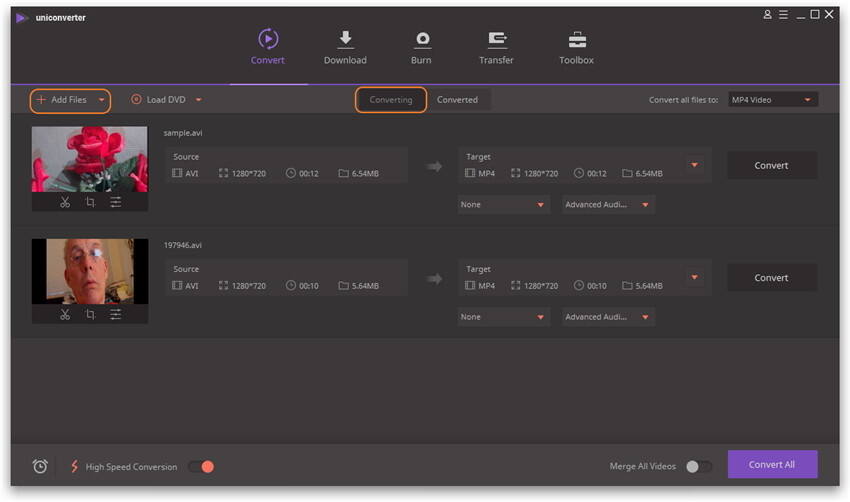
(Optional) Schritt 2 Bearbeiten der AVI-Dateien mit dem mitgelieferten Editor.
Wondershare UniConverter bietet auch sehr leistungsfähige Bearbeitungsfunktionen, was es Ihnen erlaubt AVI-Dateien vor der Konvertierung zu bearbeiten, wie z.B. Hinzufügen von Effekten, Wasserzeichen, Untertiteln und mehr. Drücken Sie auf einen der folgenden Schaltflächen, um in das Bearbeitungsfenster zu gelangen. Danach bearbeiten Sie das Video. Lernen Sie mehr Bearbeitungsfunktionen kennen
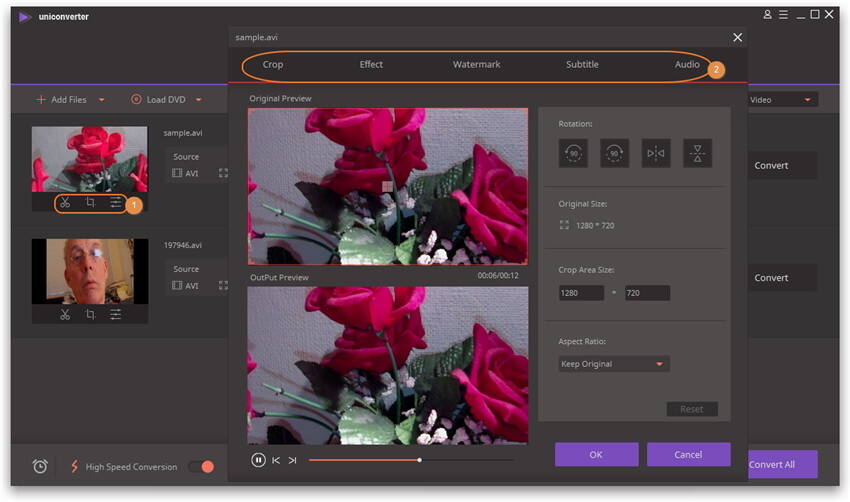
Schritt 3 Wählen des Ausgabeformates und konvertieren der Videos.
Wechseln Sie zum Ausgabeformat-Fenster, indem Sie auf das Drop-Down-Symbol bei Alle Dateien konvertieren in: klicken und wählen danach MKV in der Video-Kategorie aus. Drücken Sie danach 2 Mal auf die ausgewählten Einstellungen. Anschließend klicken Sie auf Alle konvertieren, um die Konvertierung Ihrer AVI-Dateien in MKV zu starten. Sie erhalten die konvertierten Dateien nach ihrer Fertigstellung im Konvertierte-Reiter.
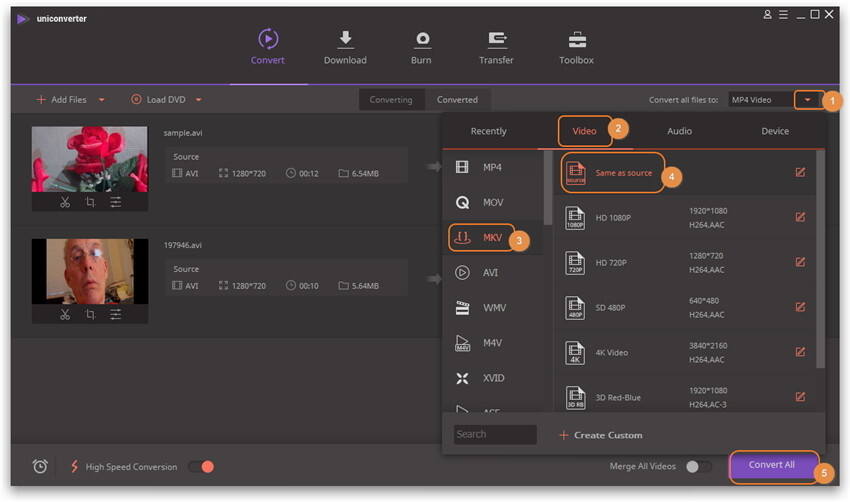
Teil 2. Kostenloses AVI-zu-MKV-Konvertierungsprogramm
# 1. Kostenloses Videokonvertierungsprogramm: Wondershare Free AVI to MKV Converter
Laden Sie die AVI-Dateien einfach von Ihrer Lieblingsseite oder jeder beliebigen populären Videosharingseite herunter. Danach konvertieren Sie sie, um sie auf fast jedem tragbaren Gerät abspielen zu können.
Vorteil: Kostenlos.
Nachteile:
1. Beschränkte Auswahl an Ausgabeformaten verglichen mit dem Wondershare UniConverter
2. Normale Geschwindigkeit bei der Konvertierung von Videos
3. Sie können mit diesem Programm keine Ihrer Windows-Movie-Maker-Videos (WMV) auf DVDs brennen.

Teil 3. Zusätzliche Informationen über das AVI- und MKV-Format
| Dateiendung | AVI | MKV |
|---|---|---|
|
|
||
|
|
AVI ist ein Multimedia-Container, der sowohl Audio- als auch Videodaten enthält. Es ermöglicht synchronisiertes Audio-mit-Video-Abspielen. AVI-Dateien unterstützen das mehrfache Übertragen von Audio und Video. | MKV ist ein Open-Source, standardisierter Container, der für die Speicherung einer Vielzahl von Video-, Audio-, Image- oder Subtitel-Dateien in einer einzigen Datei verwendet wird. Die WebM-Dateiendung verwendet das MKV-Format als Basis. |
|
|
Windows Media Player |
|
|
|
||
|
|
||
|
|
Konvertieren von AVI-Video in MP4 Top 3 AVI-Player für Mac |
Hinzufügen von Untertiteln zu MP4-Dateien |







